实验一:熟悉常用的Linux操作和Hadoop操作
一、实验目的
Hadoop运行在Linux系统上,因此,需要学习实践一些常用的Linux命令。本实验旨在熟悉常用的Linux操作和Hadoop操作,为顺利开展后续其他实验奠定基础。
二、实验平台
操作系统:Linux(ubuntu-18.04)
Java:jdk-8u191-linux-x64Hadoop : hadoop-2.7.1
三、实验步骤
复制 :ctrl + shift +c
黏贴 :ctrl + shift +v
打开终端快捷键 : ctrl + alt +t
清除屏幕 :clear
(一)熟悉常用的Linux操作
cd命令:切换目录
(1) 切换到目录“/usr/local”
cd /usr/local
cd ..
cd ~
![]() ls命令:查看文件与目录
ls命令:查看文件与目录
(4)查看目录“/usr”下的所有文件和目录
ls /usr
![]() mkdir命令:新建目录
mkdir命令:新建目录
(5)进入“/tmp”目录,创建一个名为“a”的目录,并查看“/tmp”目录下已经存在哪些目录
cd /tmp
mkdir a
ls
 (6)进入“/tmp”目录,创建目录“a1/a2/a3/a4”
(6)进入“/tmp”目录,创建目录“a1/a2/a3/a4”
cd /tmp
mkdir -p a1/a2/a3/a4
![]()
rmdir命令:删除空的目录
(7)将上面创建的目录a(在“/tmp”目录下面)删除
rm -rf /tmp/a
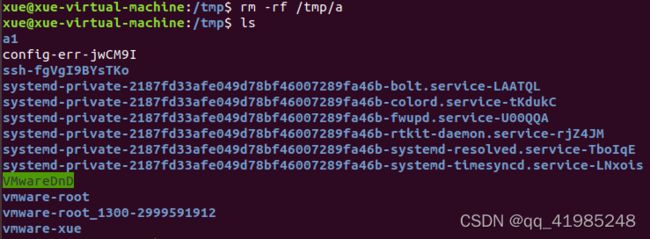
(8)删除上面创建的目录“a1/a2/a3/a4” (在“/tmp”目录下面),然后查看“/tmp”目录下面存在哪些目录
rm -rf a1
cp命令:复制文件或目录
(9)将当前用户的主文件夹下的文件.bashrc复制到目录“/usr”下,并重命名为bashrc1
sudo cp ~/.bashrc /usr/
sudo mv /usr/.bashrc /usr/.bashrc1
![]() (10)在目录“/tmp”下新建目录test,再把这个目录复制到“/usr”目录下
(10)在目录“/tmp”下新建目录test,再把这个目录复制到“/usr”目录下
mkdir /tmp/test
sudo cp -r /tmp/test /usr/
mv命令:移动文件与目录,或更名
(11)将“/usr”目录下的文件bashrc1移动到“/usr/test”目录下
sudo mv /usr/.bashrc1 /usr/test
![]()
(12)将“/usr”目录下的test目录重命名为test2
sudo mv /usr/test /usr/test2
![]()
rm命令:移除文件或目录
(13)将“/usr/test2”目录下的bashrc1文件 删除
sudo rm -f /usr/test2/.bashrc1
![]()
(14)将“/usr”目录下的test2目录 删除
sudo rm -rf /usr/test2
![]()
cat命令:查看文件内容
(15)查看当前用户主文件夹下的.bashrc文件内容
cat ~/.bashrc
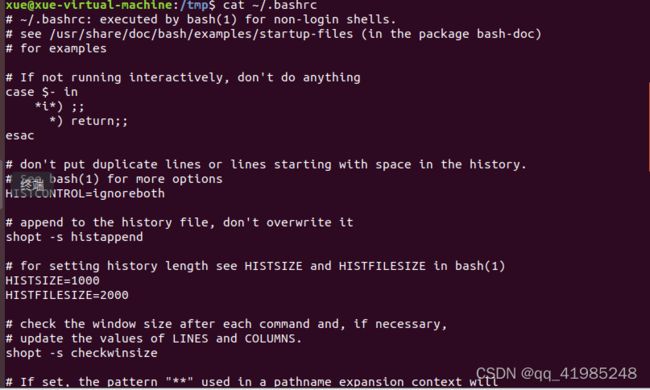
tac命令:反向查看文件内容
(16)反向查看当前用户主文件夹下的.bashrc文件的内容
tac ~/.bashrc
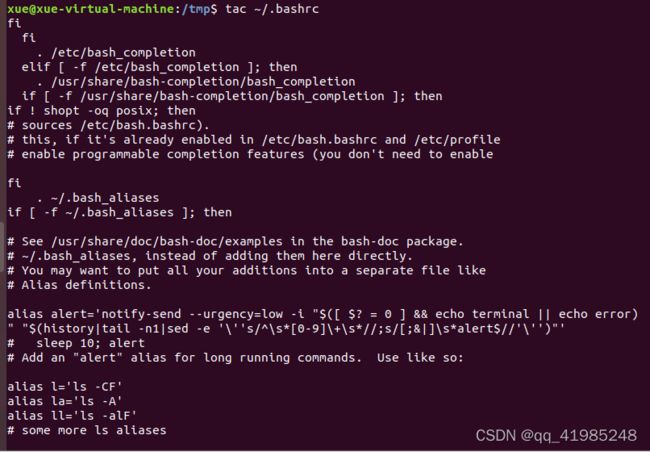
more命令:一页一页翻动查看
(17)翻页查看当前用户主文件夹下的.bashrc文件的内容
more ~/.bashrc
![]()

head命令:取出前面几行
(18)查看当前用户主文件夹下.bashrc文件内容前20行
head -n 20 ~/.bashrc

(19)查看当前用户主文件夹下.bashrc文件内容,后面50行不显示,只显示前面几行
head -n -50 ~/.bashrc
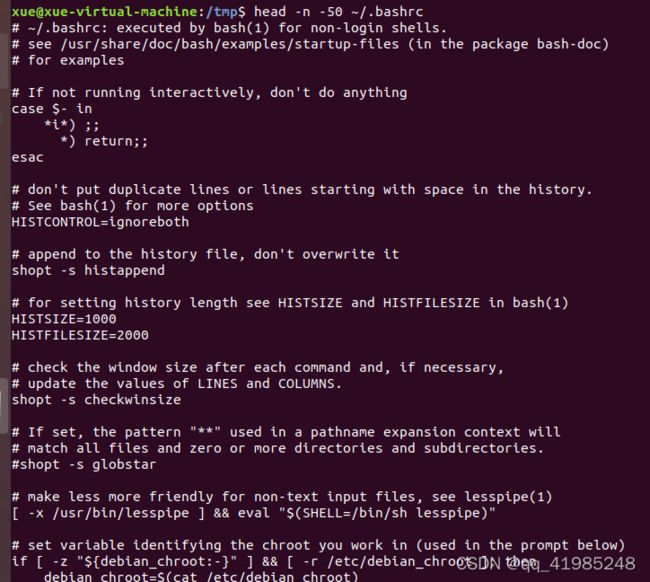
tail命令:取出后面几行
(20)查看当前用户主文件夹下.bashrc文件内容最后20行
tail -n 20 ~/.bashrc
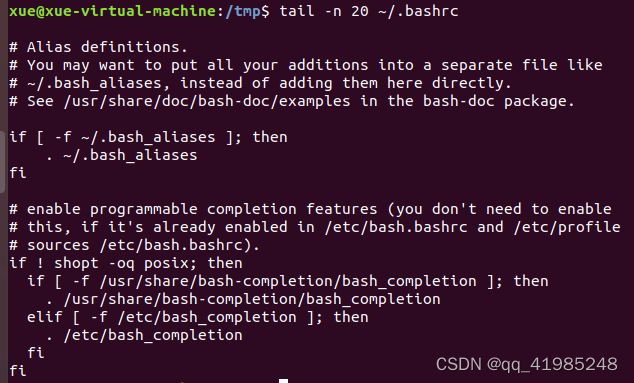
(21)查看当前用户主文件夹下.bashrc文件内容,并且只列出50行以后的数据
tail -n +50 ~/.bashrc

touch命令:修改文件时间或创建新文件
(22)在“/tmp”目录下创建一个空文件hello,并查看文件时间
touch hello
ls -l hello
touch -d "5 days ago" hello

chown命令:修改文件所有者权限
(24)将hello文件所有者改为root帐号,并查看属性
sudo chown root /tmp/hello
![]()
find命令:文件查找
(25)找出主文件夹下文件名为.bashrc的文件
find ~/.bashrc
tar命令:压缩命令
(26)在根目录“/”下新建文件夹test,然后在根目录“/”下打包成test.tar.gz
cd /
touch test
sudo tar -zcvf /test.tar.gz test
![]()
 (27)把上面的test.tar.gz压缩包,解压缩到“/tmp”目录
(27)把上面的test.tar.gz压缩包,解压缩到“/tmp”目录
sudo tar -zxvf /test.tar.gz -C /tmp
![]()

grep命令:查找字符串
(28)从“~/.bashrc”文件中查找字符串’examples’
grep examples ~/.bashrc
 配置环境变量
配置环境变量
(29)请在“~/.bashrc”中设置,配置Java环境变量
gedit ~/.bashrc
首行加入 : export JAVA_HOME=“JDK位置”
(30)查看JAVA_HOME变量的值
echo $JAVA_HOME
(二)熟悉常用的Hadoop操作
(31)使用hadoop用户登录Linux系统,启动Hadoop(Hadoop的安装目录为“/usr/local/hadoop”),为hadoop用户在HDFS中创建用户目录“/user/hadoop”
hadoop fs -mkdir -p /user/hadoop
(32)接着在HDFS的目录“/user/hadoop”下,创建test文件夹,并查看文件列表
hadoop fs -mkdir /user/hadoop/test
(33)将Linux系统本地的“~/.bashrc”文件上传到HDFS的test文件夹中,并查看test
hadoop fs -put ~/.bashrc /user/hadoop/test
hadoop fs -ls /user/hadoop/test

(34)将HDFS文件夹test复制到Linux系统本地文件系统的“/usr/local/hadoop”目录下
hadoop fs -get /user/hadoop/test ./
ls


